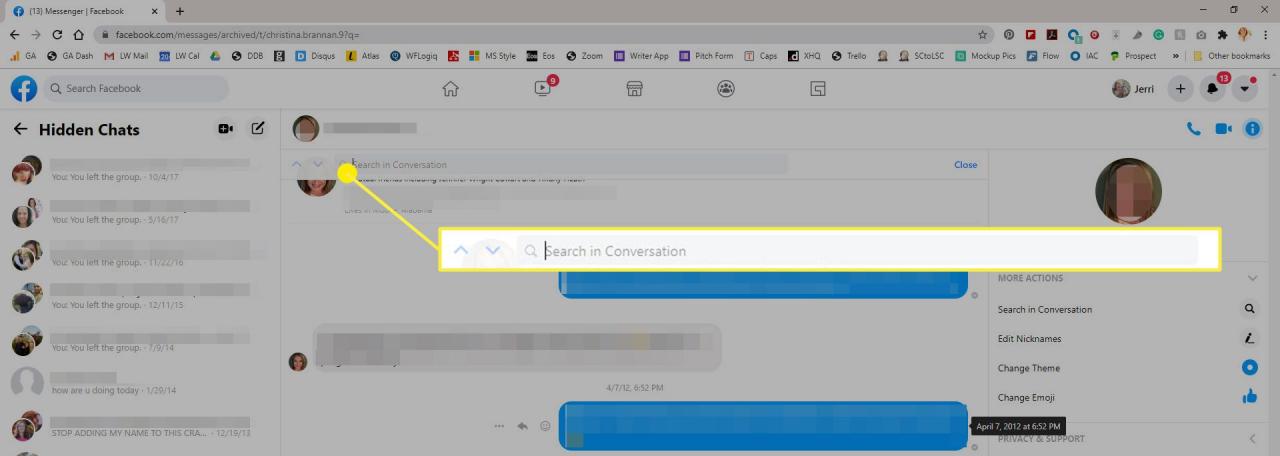Du kan arkivera meddelanden på Facebook för att lägga meddelanden i en annan mapp, borta från huvudlistan med konversationer. Detta organiserar dina konversationer utan att ta bort dem, vilket är användbart om du inte behöver skicka meddelanden till någon, men du vill spara texterna.
Om du inte hittar arkiverade Facebook-meddelanden, använd lämplig instruktion nedan. Facebook-meddelanden kan nås på Facebook och Messenger.com.
Instruktionerna i den här artikeln gäller den mobila versionen av Facebook och den stationära versionen som nås via en webbläsare.
Arkiverade meddelanden på Facebook eller Messenger
0:57
Det snabbaste sättet att komma till de arkiverade meddelandena är att öppna den här länken för Facebook.com-meddelanden, eller den här för Messenger.com. Båda länkarna tar dig till de arkiverade meddelandena.
Eller följ dessa steg för att manuellt öppna dina arkiverade meddelanden (om du använder Messenger.com, hoppa till steg 3):
-
Öppna för Facebook.com meddelanden. Det är högst upp på Facebook på samma menyrad som ditt profilnamn.
-
Välja Se Allt i Messenger längst ned i meddelandefönstret.
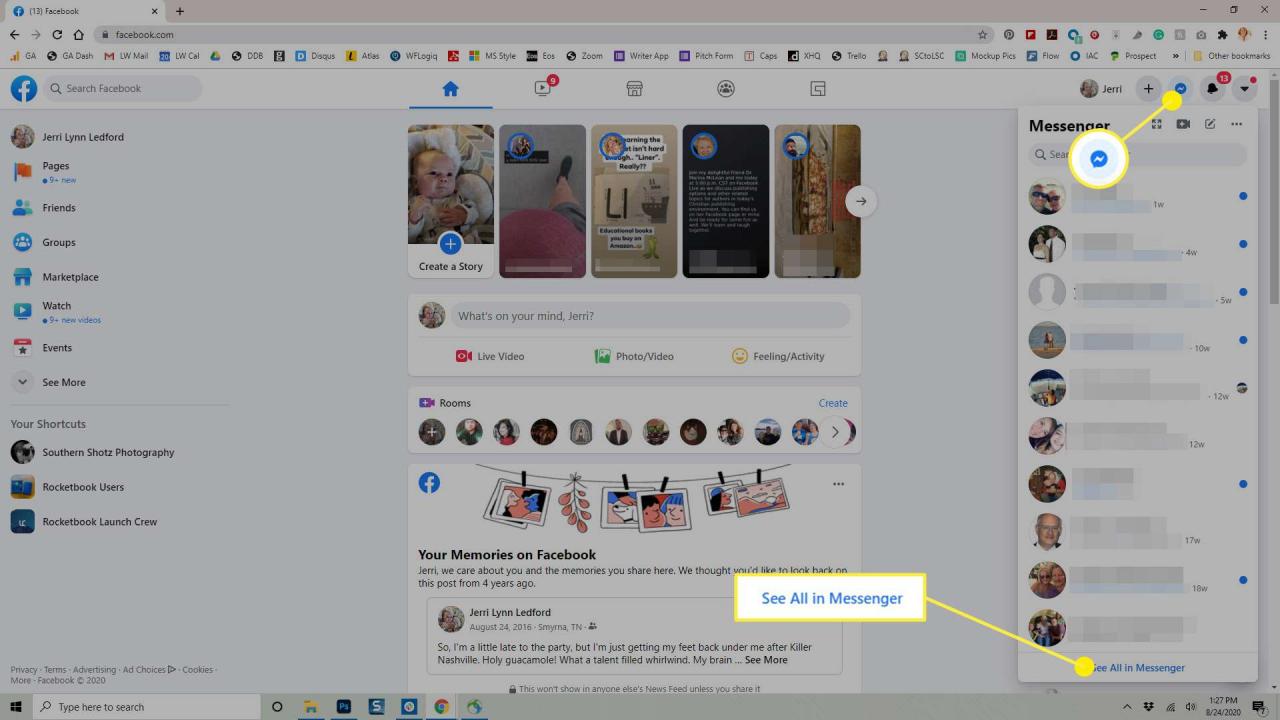
-
Välj inställningar kugghjulsikonen i det övre vänstra hörnet av Messenger-fönstret.
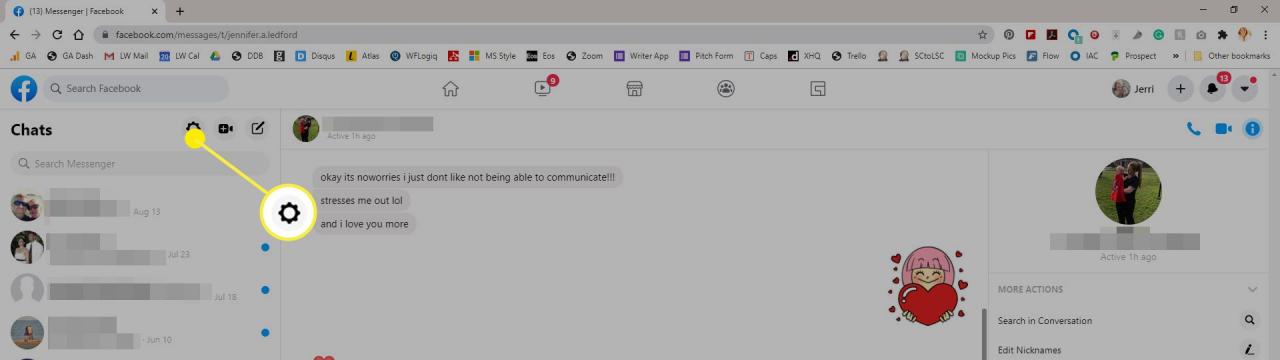
-
Välja Dolda chattar. Alla arkiverade meddelanden visas i den vänstra rutan.
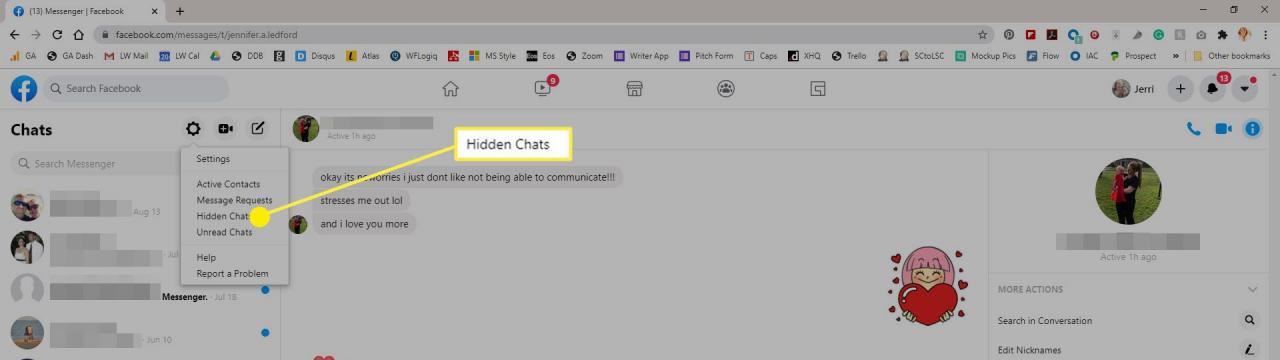
För att avarkivera Facebook-meddelanden, skicka ett annat meddelande till mottagaren. Det dyker upp igen i huvudlistan över meddelanden tillsammans med andra meddelanden som inte arkiveras.
Arkiverade meddelanden på en mobil enhet
Du kan komma till dina arkiverade meddelanden från mobilversionen av Facebook också.
-
Öppen Messenger.
-
Tryck på sökfält högst upp på skärmen och skriv namnet på den person du vill visa meddelanden för.
-
Välj den vän som listas i sökresultaten för att se alla meddelanden från den personen.
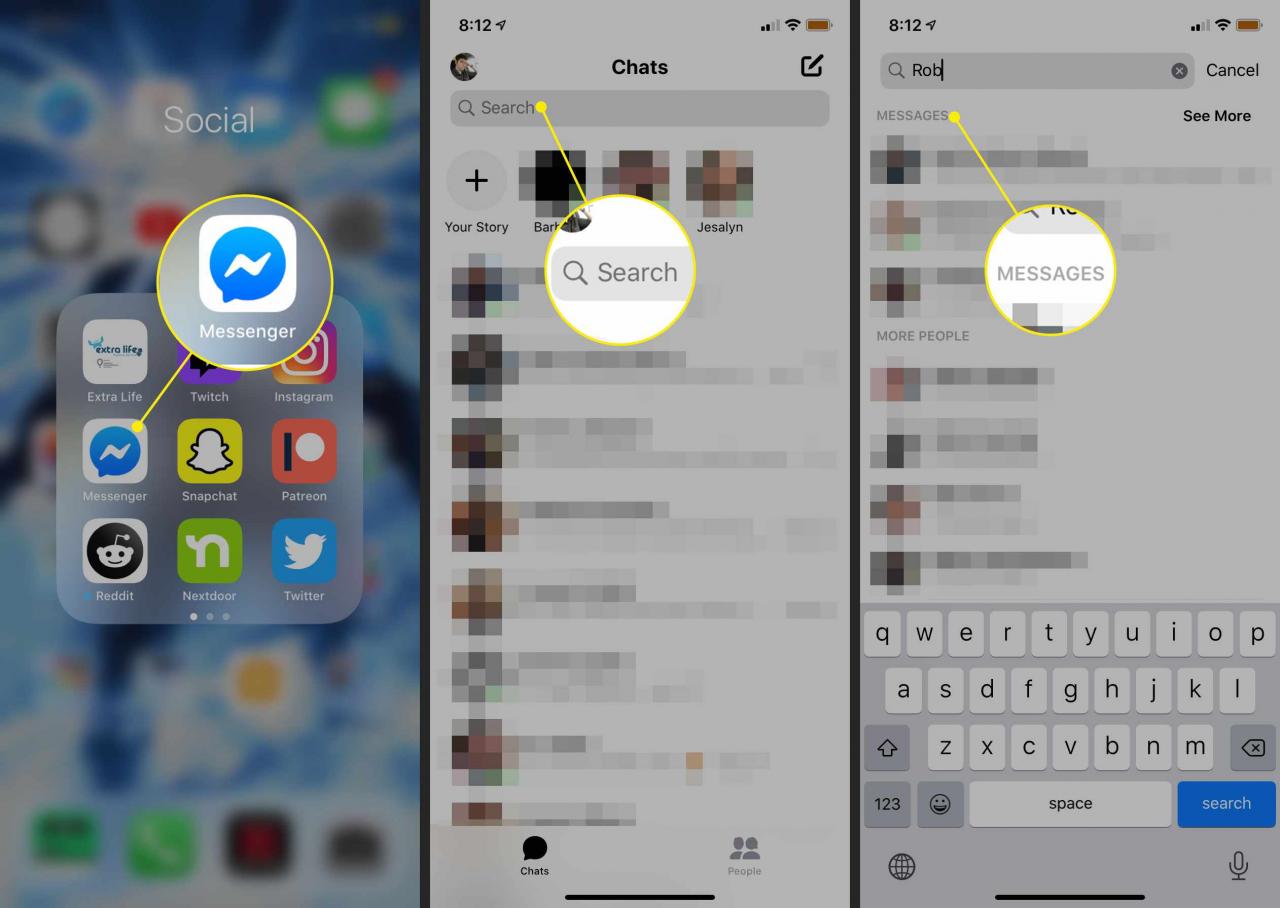
Hur man söker genom arkiverade Facebook-meddelanden
När du väl har ett arkiverat meddelande öppet på Facebook.com eller Messenger.com är det enkelt att söka efter ett specifikt nyckelord med den tråden.
Du kan söka i valfritt öppet Facebook-meddelande, inte bara arkiverade meddelanden.
-
Leta efter Tillbehör panelen till höger på sidan, under mottagarens profilbild.
Om Tillbehör panelen är stängd, välj (I) knappen för att öppna den.
-
Välja Sök i konversation.
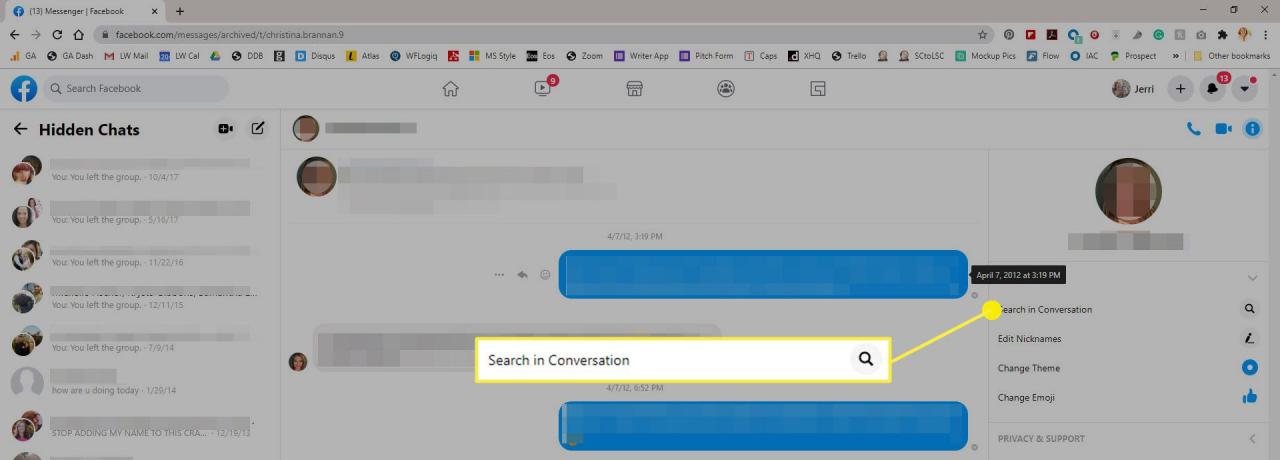
-
Använd sökrutan högst upp i meddelandet till ange specifika ord i det samtalet. Använd piltangenterna (till vänster i sökrutan) för att se föregående eller nästa instans av ordet.